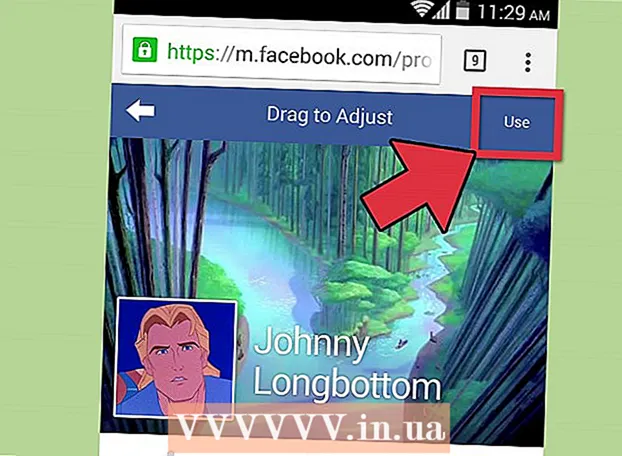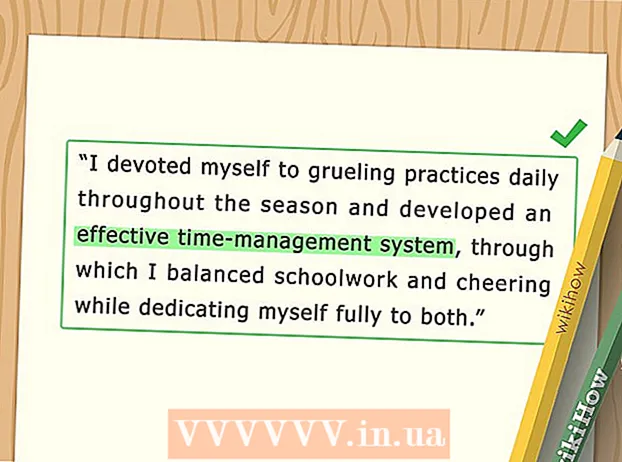Автор:
Helen Garcia
Жасалған Күн:
15 Сәуір 2021
Жаңарту Күні:
1 Шілде 2024

Мазмұны
Бұл мақалада сіз тегін Giphy қондырмасын немесе компьютерден жүктеуді пайдаланып Slack-те анимациялық суретті бөлісуді үйренесіз.
Қадамдар
2 -ші әдіс: «Гифияны» қолдану
 1 Slack командасына кіріңіз. Ол үшін топтың жұмыс кеңістігінің мекенжайын мекенжай жолағына енгізіңіз немесе мына сілтеме бойынша өтіңіз: https://slack.com/signin.
1 Slack командасына кіріңіз. Ол үшін топтың жұмыс кеңістігінің мекенжайын мекенжай жолағына енгізіңіз немесе мына сілтеме бойынша өтіңіз: https://slack.com/signin.  2 Мына сілтемеге өтіңіз: https://slack.com/apps/A0F827J2C-giphy. Бұл сізді Slack қосымшалар каталогындағы «Giphy» бетіне апарады.
2 Мына сілтемеге өтіңіз: https://slack.com/apps/A0F827J2C-giphy. Бұл сізді Slack қосымшалар каталогындағы «Giphy» бетіне апарады.  3 Басыңыз Орнату (Орнату). Бұл сол жақ бағандағы жасыл түйме.
3 Басыңыз Орнату (Орнату). Бұл сол жақ бағандағы жасыл түйме.  4 Басыңыз Giphy интеграциясын қосыңыз (Giphy қосымшасын орнатыңыз).
4 Басыңыз Giphy интеграциясын қосыңыз (Giphy қосымшасын орнатыңыз). 5 GIF үшін рейтингті таңдаңыз. Әдепкі бойынша, жас шектеулері жоқ «G», бірақ ашылмалы мәзірде басқа рейтингті таңдауға болады.
5 GIF үшін рейтингті таңдаңыз. Әдепкі бойынша, жас шектеулері жоқ «G», бірақ ашылмалы мәзірде басқа рейтингті таңдауға болады.  6 Басыңыз Интеграцияны сақтау (Біріктіруді сақтау). Giphy пайдалануға дайын.
6 Басыңыз Интеграцияны сақтау (Біріктіруді сақтау). Giphy пайдалануға дайын.  7 Жұмыс ортасына оралу.
7 Жұмыс ортасына оралу. 8 GIF бөліскіңіз келетін арнаға басыңыз. Сіздің арналарыңыз сол жақ бағанда орналасқан.
8 GIF бөліскіңіз келетін арнаға басыңыз. Сіздің арналарыңыз сол жақ бағанда орналасқан.  9 Giphy кез келген сөзді енгізіңіз> түймесін басыңыз ↵ Кіру. GIF түрінің сипаттамасымен «кез келген сөзді» ауыстырыңыз. Осыдан кейін сәйкес GIF пайда болады.
9 Giphy кез келген сөзді енгізіңіз> түймесін басыңыз ↵ Кіру. GIF түрінің сипаттамасымен «кез келген сөзді» ауыстырыңыз. Осыдан кейін сәйкес GIF пайда болады. - Мысалы, егер сіз мысықтары бар гифтерді көргіңіз келсе, енгізіңіз / Гифтік мысықтар.
 10 Басыңыз Араластыруұқсас GIF суреттерін көрсету үшін. Жіберілетін GIF табылмайынша, түймені басуды жалғастырыңыз.
10 Басыңыз Араластыруұқсас GIF суреттерін көрсету үшін. Жіберілетін GIF табылмайынша, түймені басуды жалғастырыңыз.  11 Басыңыз Жіберу (Жіберу). Таңдалған GIF арнада пайда болады.
11 Басыңыз Жіберу (Жіберу). Таңдалған GIF арнада пайда болады.
2 әдісі 2: компьютерден GIF жүктеу
 1 Slack командасына кіріңіз. Ол үшін топтың жұмыс кеңістігінің мекенжайын мекенжай жолағына енгізіңіз немесе мына сілтеме бойынша өтіңіз: https://slack.com/signin.
1 Slack командасына кіріңіз. Ол үшін топтың жұмыс кеңістігінің мекенжайын мекенжай жолағына енгізіңіз немесе мына сілтеме бойынша өтіңіз: https://slack.com/signin.  2 GIF бөліскіңіз келетін арнаға басыңыз. Арналар тізімін терезенің сол жағында табуға болады.
2 GIF бөліскіңіз келетін арнаға басыңыз. Арналар тізімін терезенің сол жағында табуға болады.  3 Басыңыз + экранның төменгі жағында, мәтін енгізу өрісінің сол жағында.
3 Басыңыз + экранның төменгі жағында, мәтін енгізу өрісінің сол жағында. 4 Басыңыз Менің компьютерімFile Explorer бағдарламасын ашу үшін.
4 Басыңыз Менің компьютерімFile Explorer бағдарламасын ашу үшін. 5 Жібергіңіз келетін gif белгісін басыңыз. GIF файлын таңдау үшін оны нұқыңыз.
5 Жібергіңіз келетін gif белгісін басыңыз. GIF файлын таңдау үшін оны нұқыңыз.  6 Басыңыз Ашық.
6 Басыңыз Ашық. 7 GIF -ті кім көре алатынын таңдаңыз. Әдепкі бойынша, сіз тек gif -ті көре аласыз. Қажет болса, ашылмалы тізімнен басқа опцияны таңдаңыз.
7 GIF -ті кім көре алатынын таңдаңыз. Әдепкі бойынша, сіз тек gif -ті көре аласыз. Қажет болса, ашылмалы тізімнен басқа опцияны таңдаңыз.  8 Басыңыз Жүктеу Таңдалған пайдаланушылармен суретті бөлісу үшін (Жүктеу).
8 Басыңыз Жүктеу Таңдалған пайдаланушылармен суретті бөлісу үшін (Жүктеу).